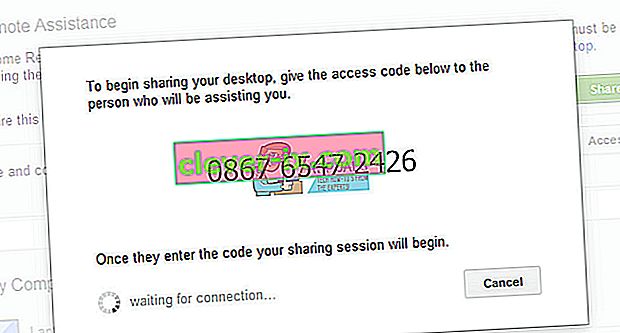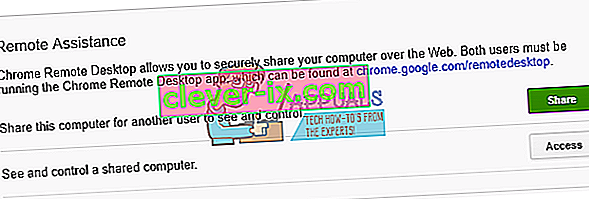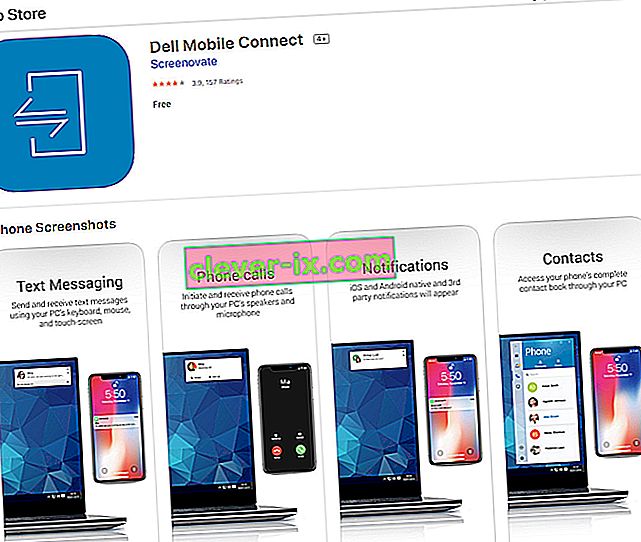iMessage er uden tvivl en af de mest populære funktioner i iOS. Med de seneste opdateringer bliver det endnu bedre og mere nyttigt. Folk bruger iMessage på alle deres iOS-enheder, som iPhones og iPads. Det har også understøttelse af Mac-computere, hvilket gør dette kommunikationsværktøj til flere platforme praktisk. Men hvad med os, de brugere, der har Windows- pc'er hjemme og især på arbejdspladsen? Hvordan kan vi få iMessage på vores pc ?

Nå, det er måske ikke den nemmeste opgave i verden, men rolig, det er derfor, vi er her. I denne artikel kan du lære , hvordan at bruge iMessage på din Windows- pc.
Browserbaseret iMessage?
Mange messaging-apps kan bruges gennem deres online browserbaserede tjenester. Så det er let at tjekke ind, uanset hvor du er. Men med iMessage er historien lidt anderledes. Der er ikke en dedikeret onlinetjeneste fra Apples kommunikationsværktøj. Hovedideen bag dette koncept er, at Apple ønsker at holde alle sine tjenester eksklusive til iDevices og Mac- computere. Apples tilgang efterlader millioner af brugere ikke adgang til iMessage fra Windows-pc'er.
Du ved dog, at jeg ikke engang ville begynde at skrive om emnet, hvis jeg ikke havde gode nyheder til dig. Så lad os komme til det punkt.
Der er et par måder, hvordan man får iMessage på din pc, som jeg fandt nyttigt for mig. Og jeg er sikker på, at du også kan drage fordel af dem. Derudover fungerer disse metoder også på Linux og UNIX. Det betyder ikke noget, hvad slags af drift software , du bruger, vil disse tricks kan du sende og modtage iMessage-beskeder.
I resten af artiklen vil jeg forklare dig de nemme trin, du skal følge for at holde kontakten med de mennesker, der betyder mest for dig, på tværs af din iPad, iPhone, iPod touch, Mac og endda din Windows- pc . Lad os gøre det.
Hvordan iMessage fungerer?
Apple frigav iMessage tilbage i 2012. Det var en lagerapp i Mountain Lion (Mac OS 10.0). Fra dette tidspunkt, denne Apples Beskeder app giver dig mulighed for at samle op samtaler på din Mac, hvor du forlod off på din iPad, iPhone og iPad touch. Det bedste ved iMessage er, at det er helt gratis , og det fungerer med alle, der har en aktiveret iMessage-konto på dens iDevices og Mac'er.
Sådan får du iMessage på din Mac?
Hvis du ikke har aktiveret iMessage på din Mac-computer, er det her, hvad du skal gøre.
- Sørg først for, at du har appen installeret på din computer.
- Se efter " Beskeder " i Spotlight- søgning . Du kan også gøre det via din Applications mappe . ("Beskeder" er desktopversionen af iMessage)
- Hvis du ikke har iMessage på din Mac, skal du kontrollere, om du kører OS Mountain Lion (Mac OS 10.8) eller nyere .
- Hvis dit Mac OS er ældre end den nævnte version, skal du downloade den nyeste OS X, som din computer tillader .
- Når du har opdateret dit Mac OS, skal du kontrollere igen, at du har installeret Beskeder. Hvis du ikke gør det, kan du besøge den Mac App Store og hente den app derfra.
- Når du har beskeder på din computer, skal du åbne appen og logge ind med dit Apple- id og din adgangskode . Husk, at denne app kun fungerer med din Apple-konto, så hvis du ikke har en, skal du oprette , inden du bruger Beskeder. Hvis du vil oprette din Apple-konto nu, kan du klikke på følgende link Apple ID.
Efter at have logget ind på Beskeder, synkroniserer og downloader appen automatisk alle tidligere samtaler, der er brugt med dit Apple-id. Så du kan fortsætte lige når du slap. Den gode ting ved iMessage er, at den også synkroniserer dine nye samtaler på tværs af alle iDevices og Mac'er, der er knyttet til det samme Apple ID.
Når du har indstillet Beskeder på din Mac, kan du bruge den til at sende tekstbeskeder, billeder, videoer, talebeskeder gratis via internettet.

Hvad hvis du har flere Apple-id'er?
Du KAN IKKE bruge dine iDevices og Mac'er til at logge ind på flere Apple- konti på én gang . Du kan dog bruge forskellige Apple-id'er i Beskeder og iMessage, men ikke på samme tid. Så du skal skifte mellem dine Apple-id'er og adgangskoder manuelt hver gang du vil logge ind med forskellige Apple-id'er.
Sådan får du iMessage på din pc?
En måde at få iMessage på din pc er at bruge Chromes nyttige Remote Desktop- funktion . Her kan du downloade det Chrome Remote Desktop.
For at få ting til at fungere skal du først indstille tingene på din Mac. Chrome Remote Desktop giver dig adgang til iMessages ved at forbinde din Windows-computer til din Mac eksternt. Den største ulempe er, at du kun kan få adgang til iMessages, når din Mac er tændt. Og selvfølgelig har du brug for dit Apple ID.
Brug af Chrome Remote Desktop giver dig en sikker forbindelse uden risiko for at miste personlige oplysninger. Du kan bruge denne metode til at få adgang til iMessage sikkert fra alle Windows-pc'er i verden med en installeret Chrome-browser.
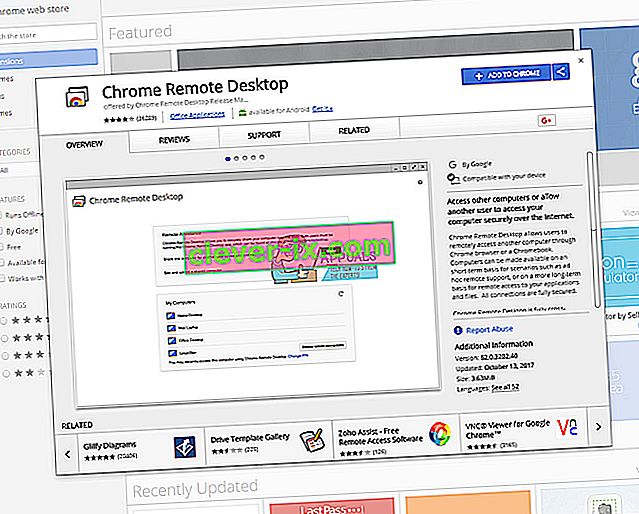
Få adgang til iMessage ved hjælp af Chrome Remote Desktop
Her er trinene for at få adgang til din iMessage ved hjælp af Chrome Remote Desktop.
- Hent og installer den Chrome Fjernskrivebord Desktop på begge , din Windows- pc og Mac .
- På Mac-computer gå til fjernbetjening Desktop udvidelse og skrive ned adgang kode .
- Du skal bruge denne kode til at skabe den
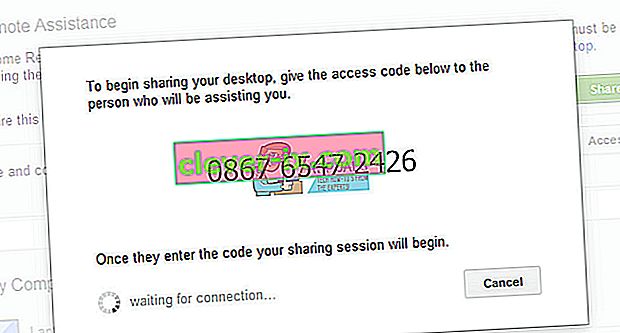
- Du skal bruge denne kode til at skabe den
- Åbn Chrome Remote Desktop på din Windows
- Indtast den kode , du skrev ned fra din Mac for at give adgang .
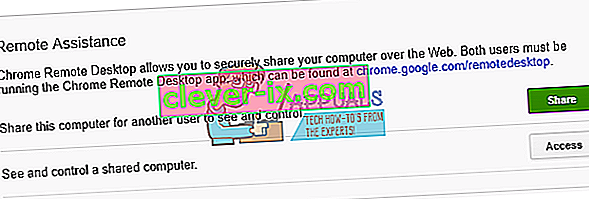
- Når du har oprettet forbindelsen, vil du se en skærm, der viser dit Mac- skrivebord . Hvis du ikke har et Mac-skrivebord, kan du vælge at køre macOS på en virtuel maskine.
- Brug din iMessage via fjernforbindelsen, som du normalt gør på din Mac.
Husk, at i løbet af denne metode din Mac skal være tændt på . Ellers fungerer dette trick ikke .
Brug Dell Mobile Connect
Dell Mobile Connect er et program til trådløs integration mellem dine smartphones og pc'er. Selvom denne applikation er designet til Dell-maskiner, fungerer den også på andre mærker. Det har tilstedeværelse i pc-, Android- og iOS-operativsystemer. Selvom dette muligvis ikke giver fuld funktionalitet sammenlignet med andre alternativer, vides det, at de grundlæggende funktioner fungerer fint.

- Download og installer Dell Mobile Client.
- Download og installer Dell Mobile Client på din iPhone.
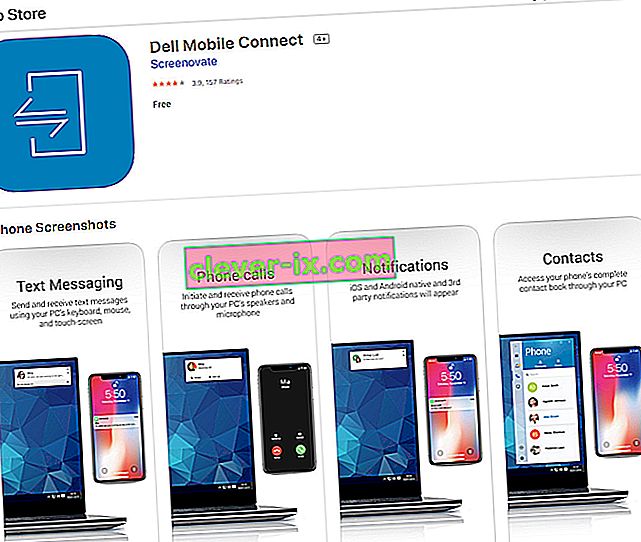
- Par nu Dell Mobile Connect pc-klient og iPhone Mobile-klient.
- Hurra! nu alle dine opkald, meddelelser, kontakter og iMessage på din pc. Men der er en ulempe, gruppemeddelelser understøttes ikke.
Adgang til iMessage ved Jailbreaking
En anden måde at få adgang til iMessage på en browser er at jailbreak din iPhone . Hvis du ikke er bekendt med "Jailbreaking" -betegnelsen, her er hvad det betyder.
Hvad betyder jailbreaking?
Jailbreaking er en proces til at erstatte din aktuelle iOS- version med et nyt redigeret operativsystem, der giver mere fleksibilitet end lagerbeholdningen. Det giver dig mulighed for at ændre udseendet og følelsen af din iDevice. At have en jailbroken enhed betyder, at du har adgang til mange brugerdefinerede tilføjelser, tweaks og apps, der ikke er tilgængelige i Apples officielle App Store. Med processen med jailbreaking får iOS mange tilpasningsfunktioner, der er karakteristiske for Android.
En af disse mange nyttige tweaks er muligheden for at få adgang til iMessage fra hvor som helst via internettet. Senere kan du endda gendanne din iPhone til fabriksindstillingerne.
Advarsel
Før du tager yderligere skridt, bør du vide, at vi MÅ IKKE anbefale jailbreaking dine iEnheder. Uanset om vi taler om din iPhone, iPad eller iPod touch. Jailbreaking er en proces, der automatisk annullerer din garanti og derudover købte AppleCare +. Derudover risikerer du under proceduren at ” mursten ” din iDevice og støder på en højere risiko for sikkerhedsbrud og plantet malware samt mange fejl. Så jailbreaking iDevices er for brugere, der føler sig meget komfortable med at arbejde og fejlfinde deres iPads, iPhones og iPods.
Alligevel Vil du Jailbreak din iDevice?
Hvis du føler dig modig og komfortabel nok til at jailbreak din iDevice, mens du kender alle dens ulemper, er dette afsnit kun til dig.
Bortset fra risiciene medfører jailbreaking af din iDevice også mange plusser . Det giver dig adgang til Cydia , en alternativ App Store til "jailbroken" iDevices. Cydia er ikke en almindelig app, som du kan finde i Apples App Store. Du kan kun få det på din iPhone ved hjælp af et "jailbreaking" -værktøj som TaiG, Pangu osv.
Jailbreaking giver dig mulighed for at tilpasse din iDevice til dine behov og smag. Det giver dig endda apps, som Apple i øjeblikket forbyder. Det inkluderer tweaks som låseskærmtilpasninger, ændring af standardapps, kontrolcentretilpasninger, yderligere 3D Touch- og Touch ID-funktioner, oprettelse af genveje, UI-justeringer og meget mere. Men vigtigst af alt, jailbreaking giver dig adgang til iMessage tværs alle typer af enheder , herunder Windows- pc'er .

Sådan jailbreakes din iDevice?
Før du starter en jailbreaking-procedure, skal du sørge for at udføre en fuld sikkerhedskopi af din iDevice. For det højeste sikkerhedsniveau kan du gøre det to steder (i skyen og lokalt).
Når du er færdig med sikkerhedskopierne, er den bedste ting at gøre at gendanne din iDevice ved hjælp af iTunes. At have en ren iPhone eller iPad giver bedre resultater under jailbreak-processen.
Dit næste trin er at downloade en jailbreak- software på din pc eller Mac. Kør softwaren, og følg instruktionerne for at gå gennem proceduren. Når du har installeret det jailbroken OS på din iDevice, skal du kigge efter en app kaldet Cydia. Hvis du ikke kan finde den, skal du downloade den fra internettet. Cydia er din jailbroken app store, der kan gøre mange tricks og tweaks.
Nu skal du købe appen kaldet Remote Messages . Denne app giver dig adgang til iMessage fra alle typer enheder og computere inklusive pc'er . Du skal bare indtaste godkendelsesoplysningerne og bruge din iPhones IP-adresse i enhver browser efterfulgt af 333. Derefter skal du logge ind for at få fuld adgang til iMessages.
Få adgang til iMessage på Android-enheder
Vi håber stadig, at Apple en dag vil frigive en iMessage-app til Android-brugere, men det vil sandsynligvis ikke ske snart. Men hvis du vil have adgang til iMessage på din Android- enhed, har du nogle tilgængelige muligheder. Der er et par Android-apps som iMessage Android og andre, der tillader brug af iMessages på Android . Med disse apps kan du sende beskeder direkte til iPhones, iPads, iPods og Macs fra din Android-enhed. Det er en helt chat-oplevelse på tværs af enheder.

Afsluttende ord
At have en problemfri iMessage chatter erfaring på tværs alle platforme er den ting, som vi alle ønsker at ske en dag. Vi håber, at Apple vil høre deres brugers feedback og foretage nogle ændringer i retning af at skabe den ideelle messaging-tjeneste. Men indtil den dag er vi nødt til at bruge løsninger som dem, der er forklaret i denne artikel.

Ud over, at der er millioner af ikke-Apple messaging-tjenester, der giver cross - platform support, herunder iOS, Android, OS X, Windows, Linux og Chrome OS. Viber, Skype, Whatsapp, Facebook Messenger, Telegram, Kik er nogle af de mest populære iMessage-alternativer. Og jeg er ret sikker på, at du allerede bruger nogle af dem.
Prøv disse metoder til brug af iMessages på din pc, og lad os vide, hvis du er bekendt med noget andet trick for at opnå iMessage-adgang til flere platforme. Bortset fra det, er du velkommen til at dele, om iMessage er din yndlingschat-app, eller måske bruger du et andet mere praktisk alternativ.